메시 PropertyManager에서 솔리드, 쉘, 혼합 메시 스터디를 위한 모델을 메시할 수 있습니다. 빔 스터디는 이 PropertyManager를 사용하지 않습니다.
메시 PropertyManager 표시하는 방법
파트나 어셈블리를 열고 실행(Simulation CommandManager)에서 아래 화살표  를 클릭하고 메시 작성
를 클릭하고 메시 작성  을 선택합니다.
을 선택합니다.
메시 밀도
 |
메시 계수 |
슬라이더를 사용하여 평균 요소 크기와 공차를 변경합니다. 맨 왼쪽(거침)은 평균 요소 크기를 기본 설정 크기의 두 배로 설정합니다. 맨 오른쪽(세밀함)은 평균 요소 크기를 기본 설정 크기의 절반 크기로 설정합니다. |
| |
재설정 |
슬라이더를 기본 설정으로 되돌립니다. |
메시 파라미터
평균 요소 크기, 허용공차, 옵션을 설정합니다.
고급
| 야코비안 포인트 |
고품질 메시에서만 사용할 수 있습니다. 사면체 요소의 왜곡 수준 확인에 사용할 통합점 수를 설정합니다. Jacobian check는 4, 16, 29 가우스 점 또는 절점 위치를 기반으로 수행할 수 있습니다. |
| 1차 요소 해석 메시 |
각 솔리드 요소에는 4 코너 절점을, 각 쉘 요소에는 3 코너 절점을 지정합니다. 빠른 계산을 위해서는 1차 요소 해석 메시를 사용하며, 최종 결과를 평가하려면 기본 고품질을 사용할 것을 권장합니다. |
| 솔리드의 자동 시도 |
표준 메시에만 사용할 수 있습니다. 모델을 자동으로 재메시하는 메셔가 더 세밀한 평균 요소 크기를 사용하도록 지정합니다. 매시도마다 평균 요소 크기와 공차의 감소율은 0.8입니다. |
| 시도수 |
최대 메시 시도 횟수를 설정합니다. |
| 3D로 쉘 두께 렌더링(느림) |
쉘이 있는 스터디에 사용 가능합니다. 쉘의 3D 버전을 사용하여 쉘 바디의 메시를 표시합니다. 쉘 바디는 쉘 정의 PropertyManager에서 정의된 두께 값과 함께 표시됩니다. 쉘 두께 방향은 쉘 정의 PropertyManager의 오프셋 값으로 정의된 대로 쉘의 중간 곡면에 상대적으로 표시됩니다.
|
| 비호환 메시로 실패한 파트의 메시 재작성 |
호환 메시에 실패한 본드 결합 바디에 비호환 메시 생성을 사용하도록 지정합니다. 솔리드 메시에만 사용됨. |
| 빔 프로파일 렌더링 |
빔이 포함된 혼합 메시 스터디에 대해 사용 가능합니다. 실제 빔 형상에 실린더와 달리 메시를 표시합니다. |
옵션
| 메시없이 설정 저장 |
메시 옵션을 저장합니다. |
| 해석 실행 (솔브) |
메시 작업 후에 스터디를 실행합니다. |
자동 전이의 예제
 |
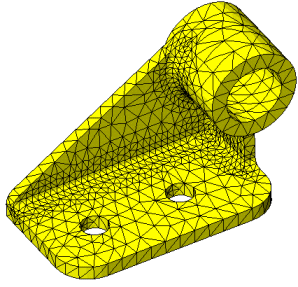 |
| 자동 전이을(를) 선택 취소한 상태로 메시 |
자동 전이을(를) 선택한 상태로 메시 |